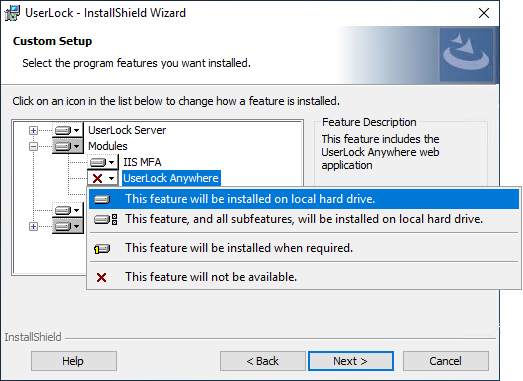Installer et configurer UserLock
Ce guide vous accompagne dans l’installation et la configuration initiale de UserLock. À la fin, vous disposerez d’un serveur UserLock Principal installé, configuré et prêt à superviser votre réseau.
Ressources utiles
Un serveur Windows (2012 R2 ou supérieur recommandé).
Des droits administrateur local ou domaine sur le serveur hôte.
Accédez à la page des prérequis système pour consulter les conditions avancées.
👉️ Aucun changement n’est apporté à votre schéma Active Directory.
UserLock peut être installé sur n’importe quel serveur Windows du domaine.
Il n’est pas nécessaire d’utiliser un contrôleur de domaine.
Les serveurs physiques ou virtuels sont pris en charge.
Téléchargez le package d’installation depuis la page de téléchargement.
Exécutez l’installateur sur le serveur choisi.
Suivez l’assistant d’installation :
Sélectionnez votre langue.
Acceptez le contrat de licence.
Conservez le type d’installation Par défaut.
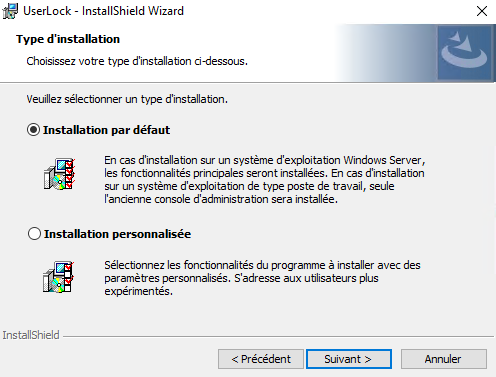
Cliquez sur Installer et patientez jusqu’à la fin du processus.
Lorsque l’installation est terminée, cliquez sur Terminer.
L’assistant de configuration démarre automatiquement après l’installation.
Il vous guide dans les étapes nécessaires pour mettre UserLock en service.

Sélectionnez Serveur principal.
Les autres rôles (serveur de sauvegarde, serveur de terminal indépendant) peuvent être installés ultérieurement.
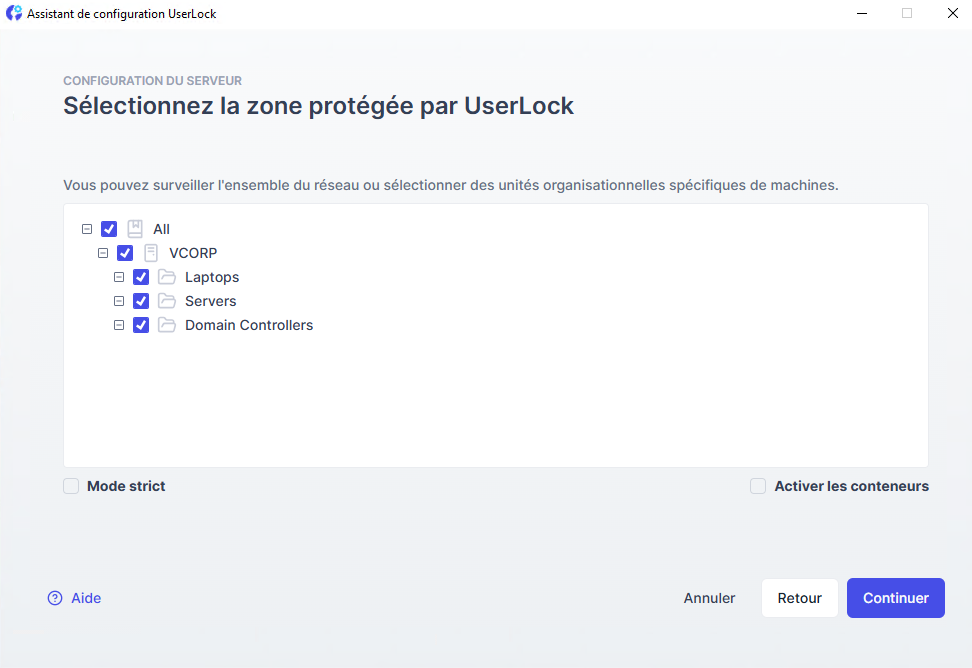
Choisissez les domaines Active Directory ou les UO que UserLock doit surveiller.
Seules les Unités Organisationnelles contenant des comptes ordinateurs sont affichées.
Toutes les machines de cette zone apparaîtront dans la console UserLock.
La zone protégée peut être modifiée ultérieurement en relançant l’assistant de configuration.
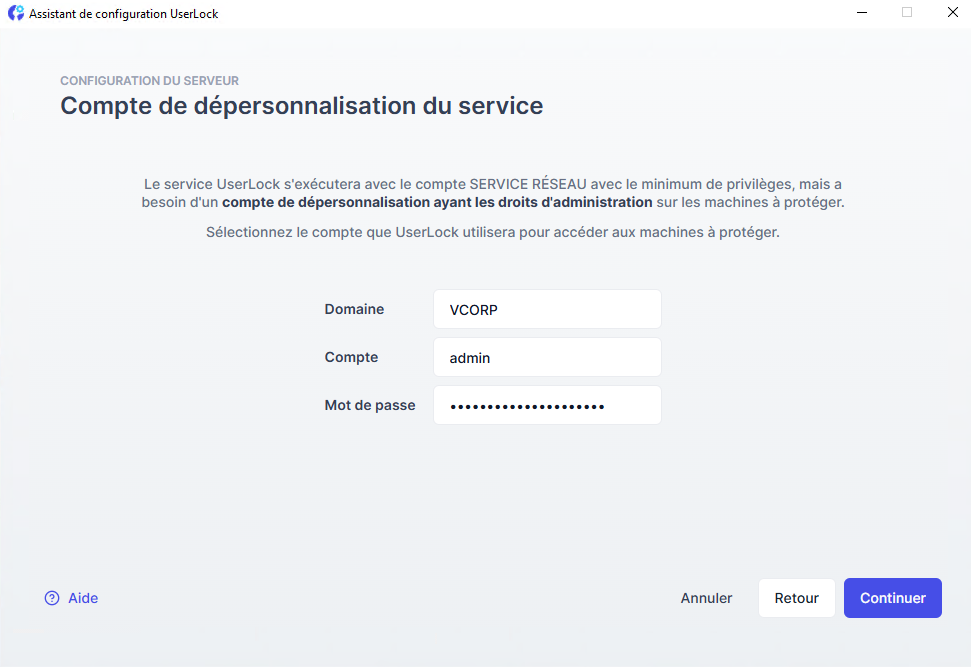
Par défaut, le service UserLock utilise le compte NETWORK SERVICE, afin de limiter ses privilèges au minimum requis.
Le compte de dépersonnalisation donne des privilèges administratifs nécessaires à UserLock pour réaliser des tâches spécifiques, telles que déployer les agents ou exécuter des actions à distance.
Cliquez sur Continuer pour finaliser la configuration. Le service UserLock démarrera automatiquement.
Note
Lors de la configuration d’un serveur de sauvegarde UserLock, le compte spécifié doit également disposer de droits administratifs sur le serveur principal pour permettre la synchronisation.
À partir de la version 13.0, la console Desktop est automatiquement installée sur le même serveur que le service UserLock.
Vous pouvez la lancer depuis l’assistant de configuration ou via le menu Démarrer de Windows.
Cette console offre un accès complet à la configuration, à la supervision et aux rapports.
A ce stade, UserLock est installé et opérationnel. À partir de là, vous pouvez ouvrir la console et commencer à déployer un agent.
L'assistant de configuration vous permet de configurer des modules installés. Voici quelques guides pour vous aider dans ces étapes :
Installer la console Web pour administrer UserLock à distance.
Vous pouvez ajouter un module manquant en relançant l'installeur UserLock.
Sélectionnez le module que vous souhaitez installer.
Relancez ensuite l’assistant de configuration pour le paramétrer.